本文主要是介绍Windows 安装Nessus 规避本地激活试用的坑,希望对大家解决编程问题提供一定的参考价值,需要的开发者们随着小编来一起学习吧!
Windows Nessus安装,进行服务器漏洞扫描操作
主要针对再安装之后的配置:安装插件和试用
一、下载安装包
官网下载地址:链接: Nessus最新版下载
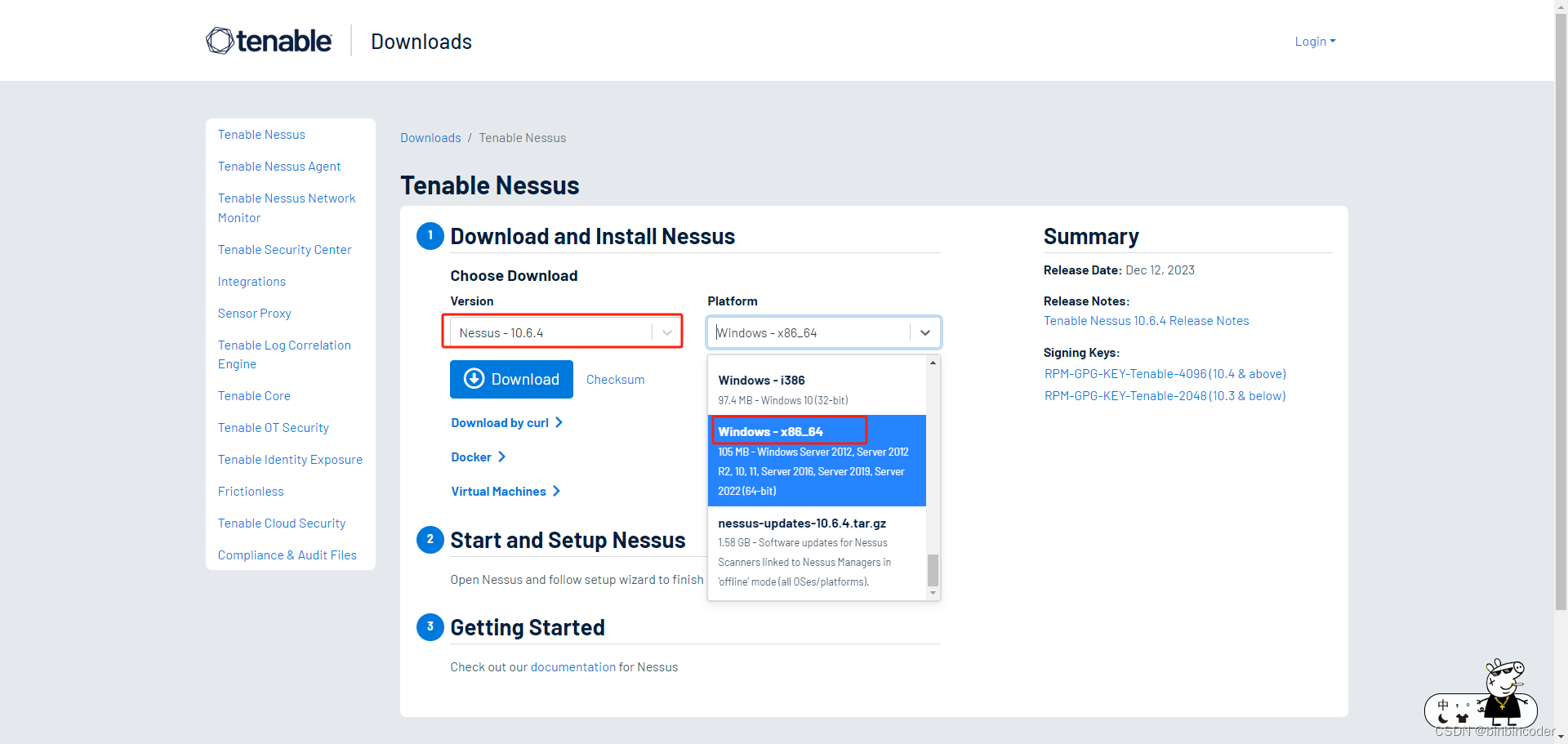
二、安装
下载msi安装,很简单。
具体可以查看借鉴的地址:借鉴地址
三、Windows本地激活
3-1:
去nessus官方申请激活码,姓名随便填,邮箱必须正确,用来接收激活码
官网申请地址: 试用申请地址
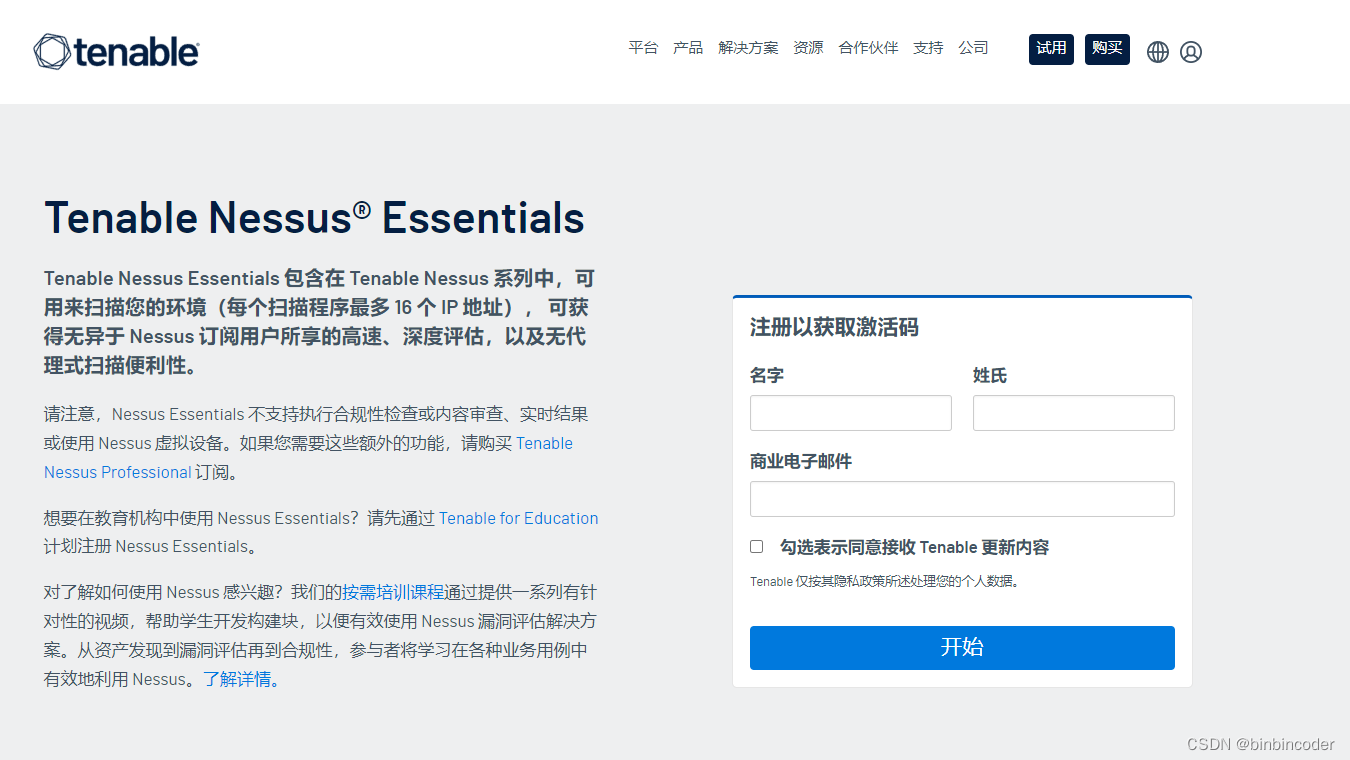
3-2:查看邮件获取到申请码
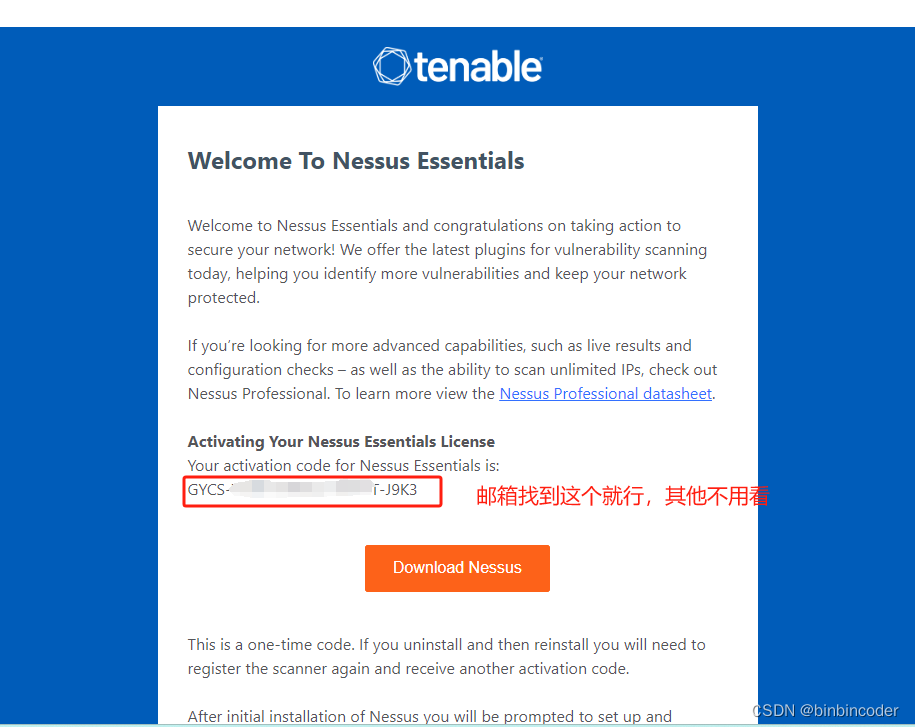
3-3:使用命令查看本地
说明:这个命令执行的关键点在于需要使用如下方式打开CMD,就是使用管理员模式才可以,并进入到Nessus安装目录下:
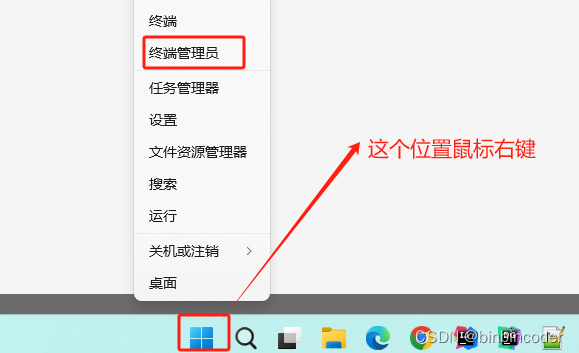
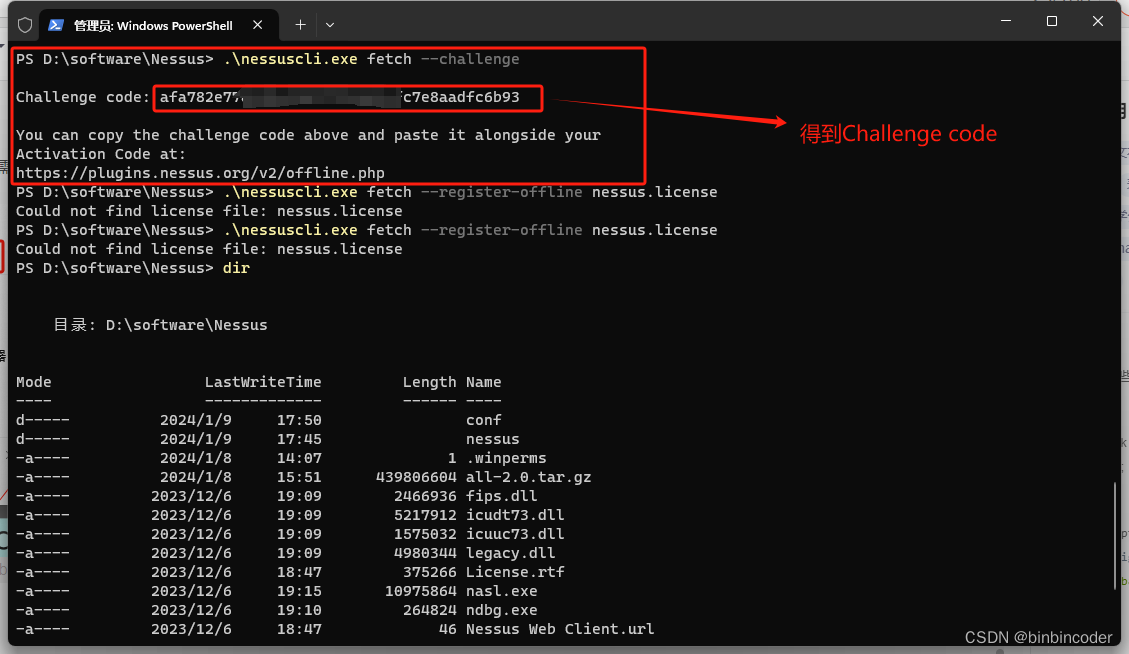
命令如下:
PS D:\software\Nessus> .\nessuscli.exe fetch --challenge
3-4:根据从3-2 和 3-3 中获取的两个关键信息从官方获取离线插件包地址及激活证书
浏览器访问如下地址:
获取证书等地址: 获取离线插件包地址及激活证书
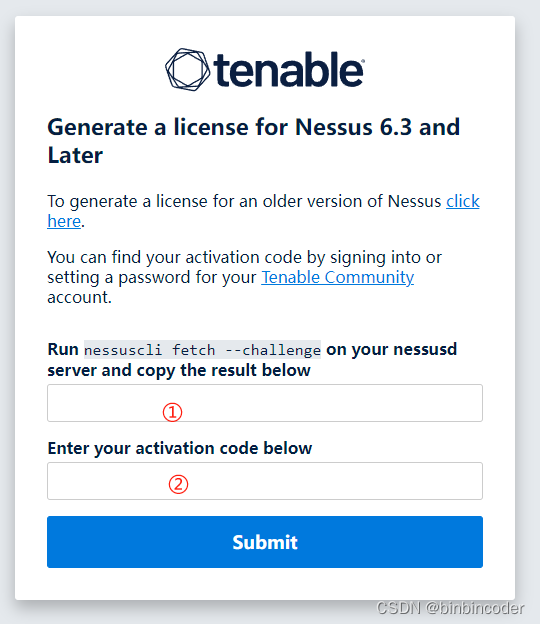
①:填写3-3获取的Challenge Code码
②:填写3-2邮件中获取的Activation Code码
Submit之后得到如下图所示:
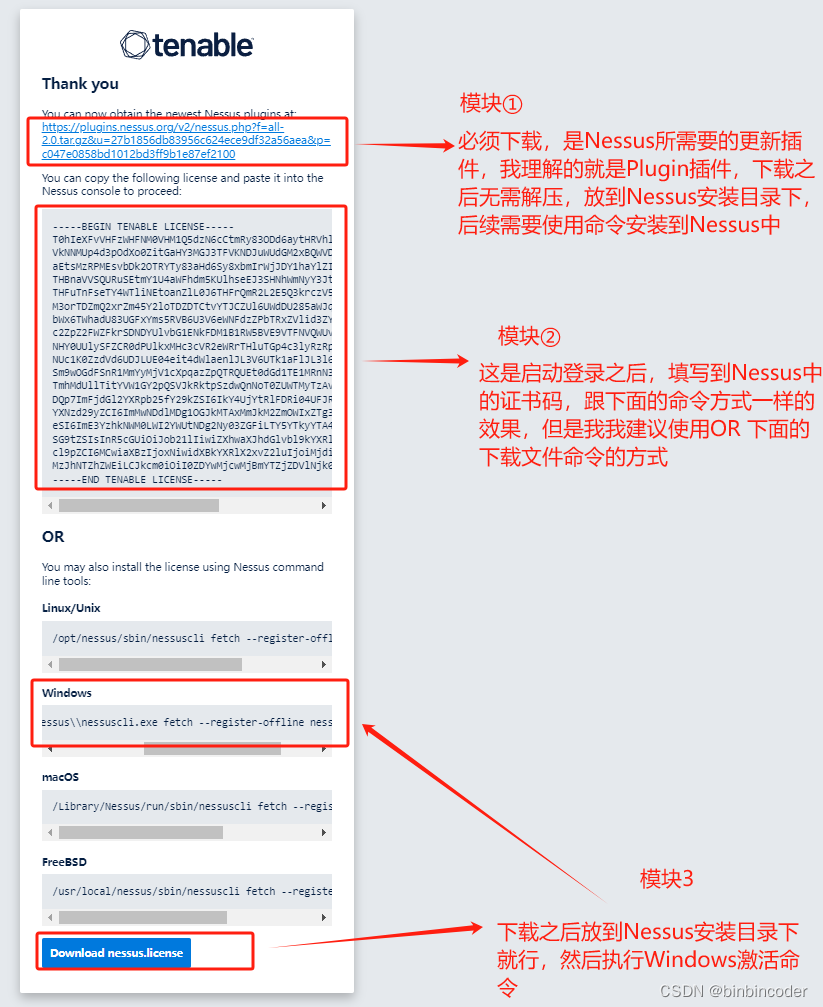
3-5:安装插件、安装证书、解除IP限制
安装插件:
在Nessus安装目录下执行:
PS D:\software\Nessus> .\nessuscli.exe update .\all-2.0.tar.gz
如下图所示:

安装证书:
在Nessus安装目录下执行:记得提前将下载好的nessus.license放入到安装目录下,就是3-4 Submit下图中的模块3下载的文件
PS D:\software\Nessus> .\nessuscli.exe fetch --register-offline nessus.license
Your Activation Code has been registered properly - thank you.

解除IP限制:
1.获取当前plugins的版本
https://plugins.nessus.org/v2/plugins.php
2.在Nessus安装目录下找到nessus进入找plugin_feed_info.inc,如果没有创建,有就更改:
PLUGIN_SET = "202401090522";
PLUGIN_FEED = "HomeFeed (Non-commercial use only)";
修改PLUGIN_SET值为https://plugins.nessus.org/v2/plugins.php得到的版本号,plugin_feed_info.inc只需要如上两行即可。
3.将plugin_feed_info.inc文件复制到如下:
就是复制到Nessus安装目录下的nessus下的plugins文件夹中。
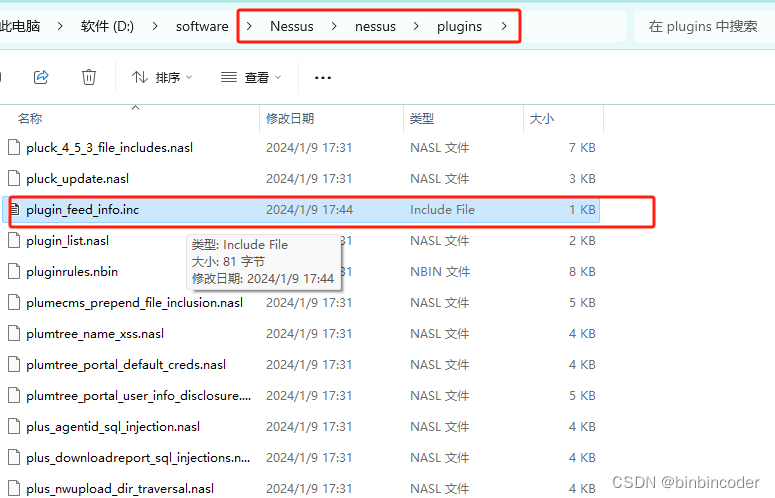
4.重启Nessus:
Windos操作如下:进入到任务管理器==》服务==》检索Nessus==>找到Tenable Nessus服务==》重新运行
如下图:
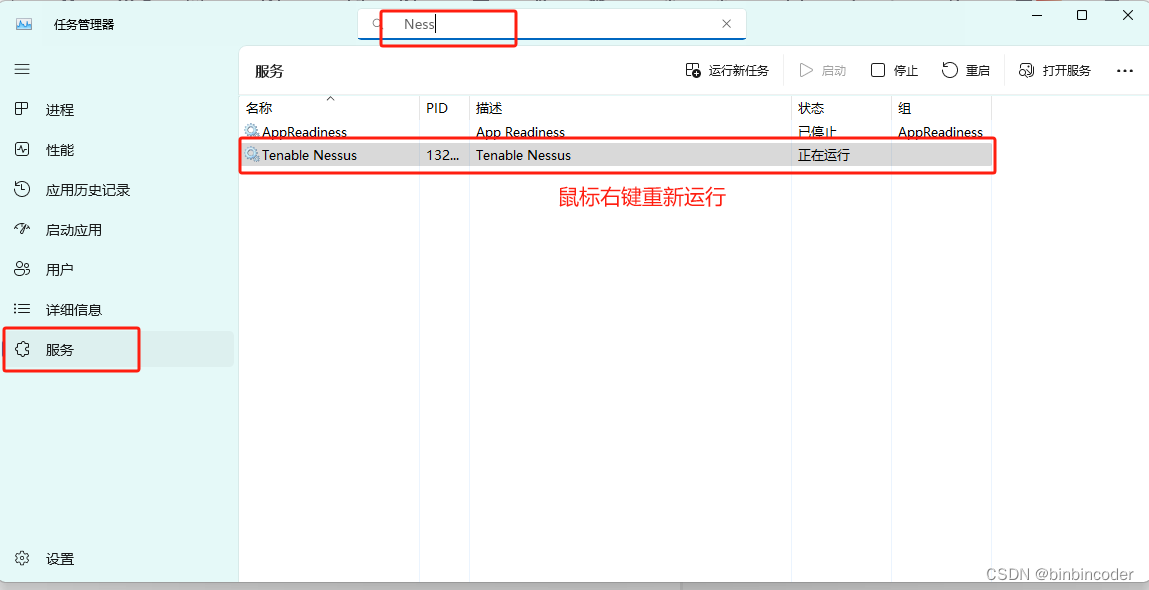
到此本地激活完事,如果试用完事了,还想试用可以私聊我。
四、进行漏洞扫描
具体可以参考如下链接:
借鉴于:知乎中的大哥
我的需求是对于服务器的扫描,很简单如下:
1、New Scan然后找到Advanced Scan
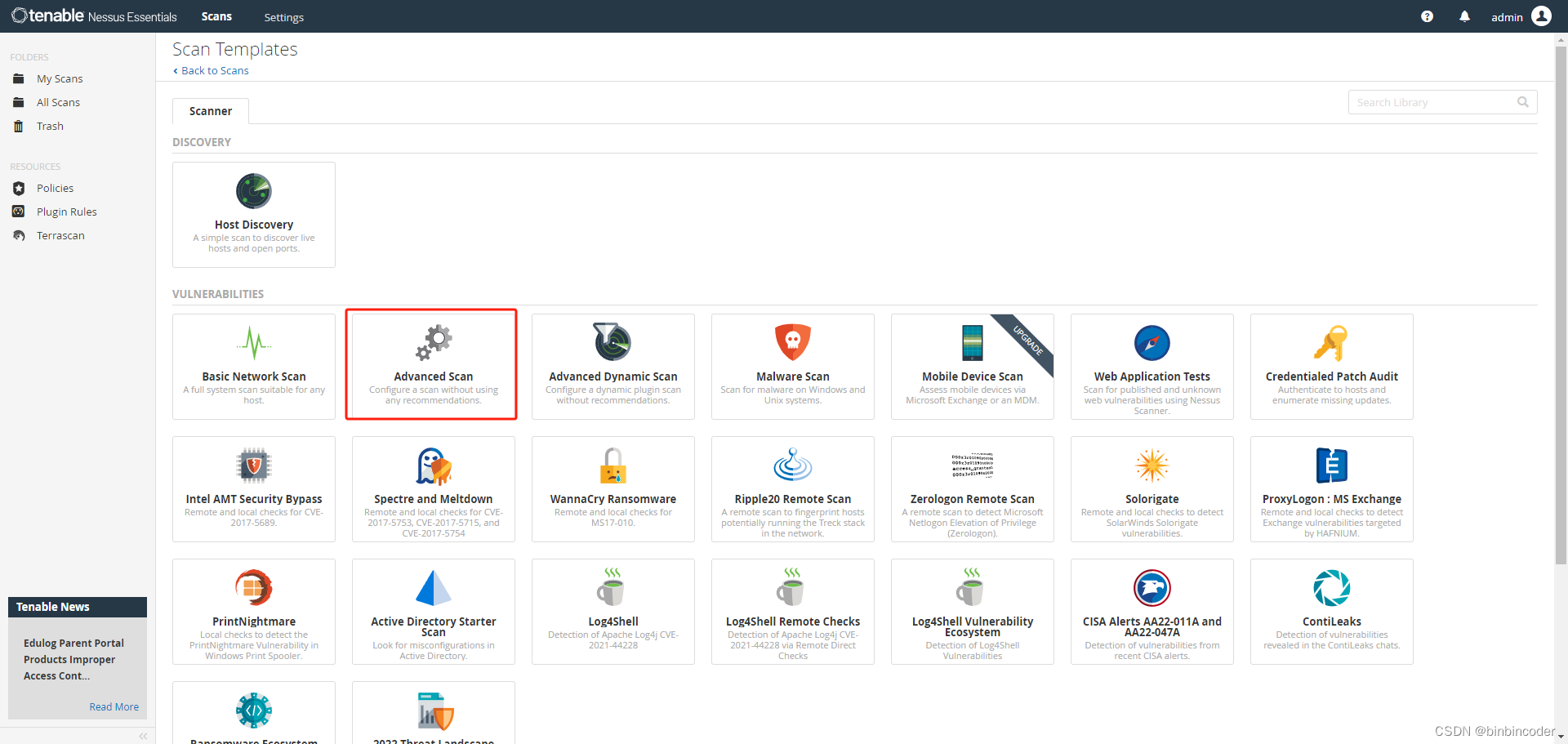
2、想扫服务器,简单粗暴,只需要下图的简单配置,就Launch运行吧,我只设置了基础的General就开跑了。
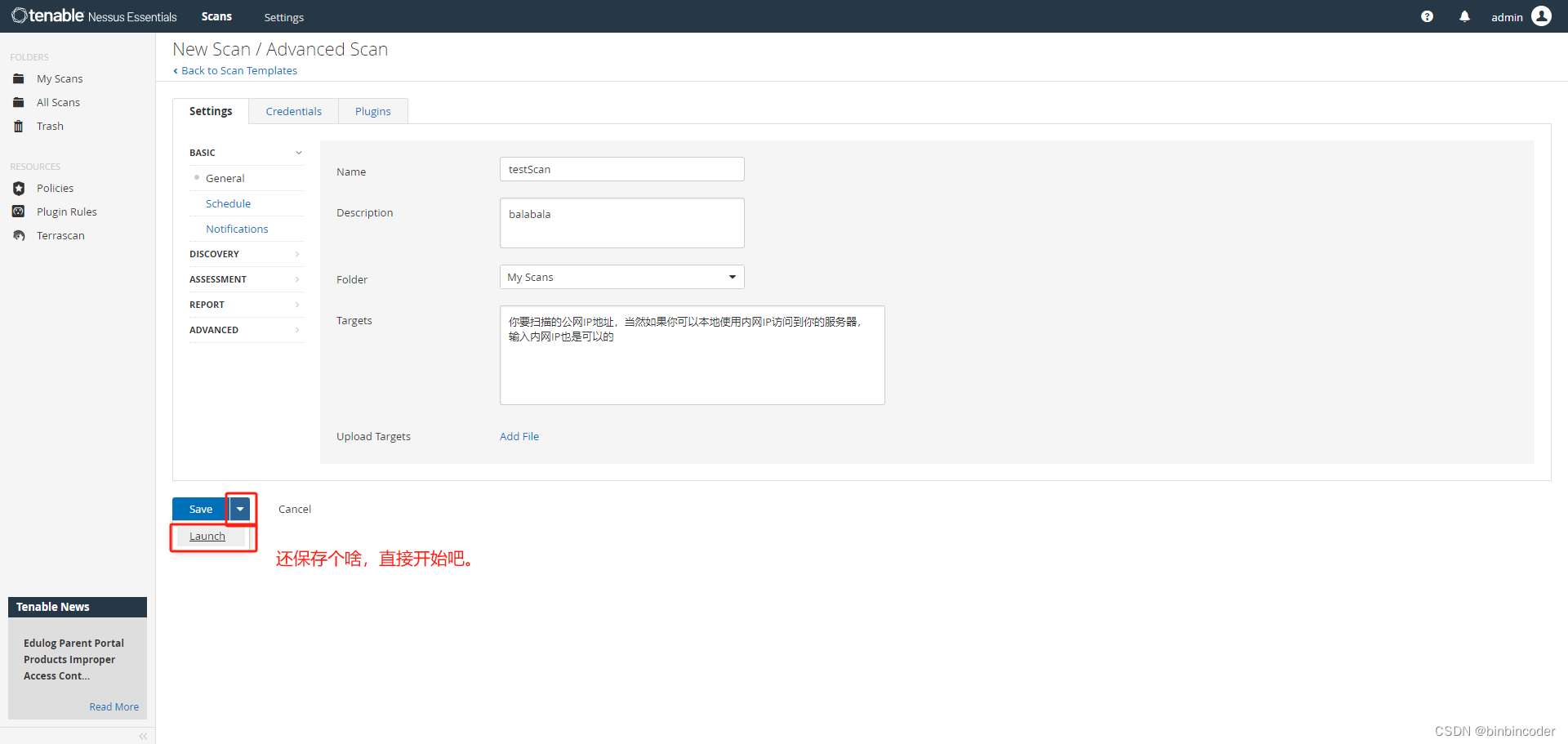
文明借鉴:
大哥1: 黑客工具之Nessus详细使用教程
大哥2: Nessus漏洞扫描使用教程
大哥3: Nessus工具安装激活教程,三分钟手把手教会,非常简单
这篇关于Windows 安装Nessus 规避本地激活试用的坑的文章就介绍到这儿,希望我们推荐的文章对编程师们有所帮助!







